Microsoftアカウントにリンクされた該当するデバイスがないようです
メッセージを受け取った場合Microsoftアカウントにリンクされている該当するデバイスがないようですが、 (It looks like you don’t have any applicable device(s) linked to your Microsoft account)Microsoftアカウントとコンピューター間の接続が欠落しているために表示されます。このエラーは通常、ユーザーがMicrosoftストア(Microsoft Store)からゲーム、ソフトウェア、またはアプリをダウンロードしようとしたときに表示されます。コンピュータはリンクされている可能性がありますが、問題を解決するための可能な解決策を見てみましょう。これが完全なエラーメッセージです
It looks like you don’t have any applicable device(s) linked to your Microsoft account. To install, sign in on a device with your Microsoft account.
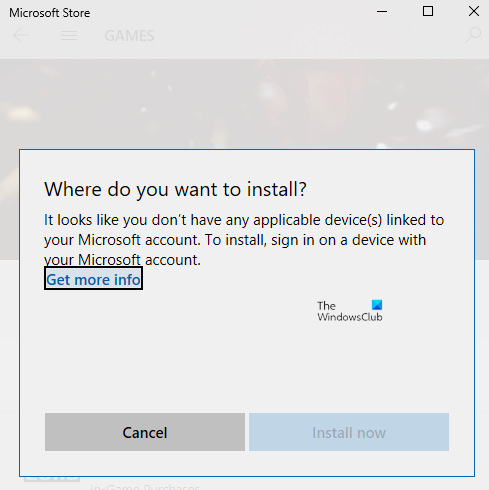
Microsoftアカウントにリンクされている該当するデバイスがないようです。
いずれかの手順を実行する前に、コンピュータを1回再起動し、再試行することをお勧めします。ネットワークの問題や、問題の原因となる保留中の再起動が発生する場合があります。
- コンピューターを確認する
- MicrosoftStoreをリセットする
- MicrosoftStoreデータベースファイルを削除する(Delete Microsoft Store Database Files)
- Windowsを必要なバージョンに更新します
- ストアデバイスの制限
(Make)トラブルシューティングのヒントが出るたびに、必ずアプリをインストールしてみてください。
1] Microsoftアカウントで(Microsoft Account)コンピューター(Computer)を確認(Verify)する
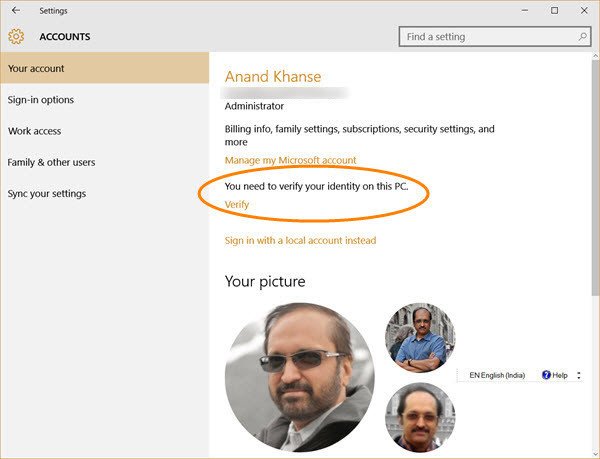
Windows 10 PCでMicrosoftアカウントを使用してサインアップする場合、確認が必要になる場合があります。それは新しいものではなく、しばらくの間そこにありました、そしてそれはあなたのアカウントを不正行為から安全に保つことを確実にします。アプリをダウンロードしようとしているPCが確認されていない場合は、詳細なガイドに従ってMicrosoftアカウントを確認してください。これは、セキュリティコードが確認のために電子メールIDと電話番号に送信される単純なプロセスです。
ローカルWindowsアカウントの場合は、 (Windows)Microsoftアカウントを追加するか、ローカルWindowsアカウントをMicrosoftアカウントに変換できます。
- ローカルアカウントを使用してサインインします。
- [設定]>[情報]セクションに移動します
- (Select Sign)代わりに、Microsoftアカウントで(Microsoft)サインインを選択してください
完了したら、MicrosoftStoreを開いてソフトウェアをダウンロードできます。
2]MicrosoftStoreをリセットする

時々それはただのグリッチであり、MicrosoftStoreをリセットすることは助けになります。MicrosoftStoreをリセットするのは簡単( easy to reset Microsoft Store)です、そしてそれは管理者アカウントで動作します。
- Microsoft Storeを開き、プロファイルアイコンをクリックしてから、リストされているアカウントをクリックします。
- (Click)受け取ったサインアウトオプションをクリックします。完了したら、Microsoftストア(Microsoft Store)を閉じます。
- [検索の開始]に「wsreset.exe 」と入力します。表示された結果で、右クリックして[ 管理者として実行(Run as administrator)]を選択します。
- その後、 MicrosoftStore(Microsoft Store)を再起動します。同じMicrosoft(Microsoft)アカウントを使用してサインインする必要があります。
サインインが成功したら、アプリをインストールして問題が解決したかどうかを確認します。Windows10でストアトラブルシューティング(Store troubleshooter)を実行することもできます。
3] MicrosoftStoreデータベースファイルを削除します(Delete Microsoft Store Database Files)
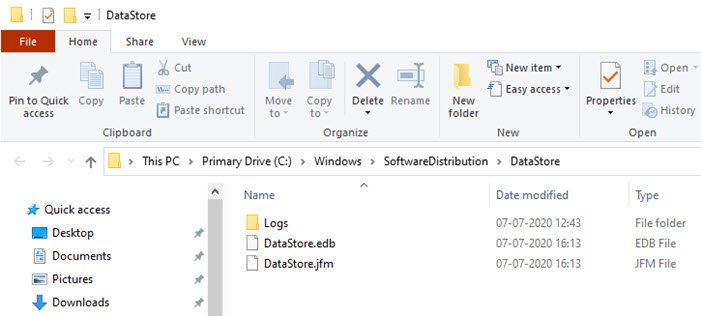
- ファイルエクスプローラー(File Explorer)で、次のパスに移動します。
%windir%/SoftwareDistribution\DataStore
- DataStore.edb(Delete DataStore.edb)ファイルを削除します。これは、システムに適用されたすべてのWindowsUpdate(Windows Updates)を追跡するWindowsログファイルです。(Windows)
- Microsoft Store(Microsoft Store)を再起動し、アプリをインストールできるかどうかを確認します。
4] Windowsを必要なバージョンに更新します(Update Windows)
フォーラムのいくつかのレポートは、 Windows(Windows)の更新も問題の解決に役立つと指摘しています。保留中の更新があるかどうかを確認します。はいの場合は、アップデートを適用してコンピュータを再起動します。ゲームに特定のバージョンが必要な場合、通常は呼び出されますが、そうでない場合でも、更新すると役立つ場合があります。Settings > UpdateとSecurity > Check更新(Update)の確認]または[更新のインストール(Install Update)]に移動します。
5]デバイス制限を確認します

Microsoftは、 (Microsoft)MicrosoftStoreのアプリを1つのアカウントで最大10台のコンピューターにインストールすることを許可しています。XboxとWindows10PC(Windows 10)の両方に適用されます。[ Microsoftデバイス]セクション(your Microsoft Devices section)に移動し、リストからデバイスを削除することを選択します。リストから不要なデバイスを削除してから、アプリをインストールしてください。
制限に達していない場合は、現在のデバイスを削除してから、もう一度追加します。アカウントにPCを追加するのは簡単なプロセスであり、プロンプトが表示されたらデバイスに再度サインインする必要があります。
解決策の1つが機能し、目的のデバイスにアプリをインストールできたことを願っています。
Related posts
Microsoft Account and Local AccountのPassword Expiration Dateを設定します
Windows 10のerror 0x800706d9のMicrosoft Account sign
入力したMicrosoft accountは存在しません
Microsoft Accountで2ステップ検証を有効にする方法
閉じるか、永続的にMicrosoft Account削除する方法
Microsoftアカウントのパスワードを変更またはリセットする方法
Windows 8.1の紹介:ローカルアカウントとMicrosoftアカウントのどちらを使用する必要がありますか?
あなたのデバイスはオフラインです。最後のパスワードでPlease sign
WindowsプロダクトキーをMicrosoftアカウントにリンクする方法
ローカルAccount vs Microsoft Account; Which one使用する必要がありますか?
Microsoft AccountからTrusted PCを削除する方法
FixあなたのAccount WasはこのMicrosoft Account 0x80070426に変更されていません
Windows 10 Accounts&My Apps Secure Sign-in Chromeの拡張機能
Microsoftアカウントでギフトカードを利用する方法
Mixer accountをあなたのMicrosoft accountにリンクする方法
GitHub or Google accountをMicrosoft Accountにリンクする方法
Microsoft or MSbill.infoからbilling chargeを調査する方法
Microsoftアカウントに家族を追加する方法
DropboxアカウントをAndroid用MicrosoftOfficeアプリに接続する方法
MicrosoftアカウントなしでWindows10をセットアップする方法
